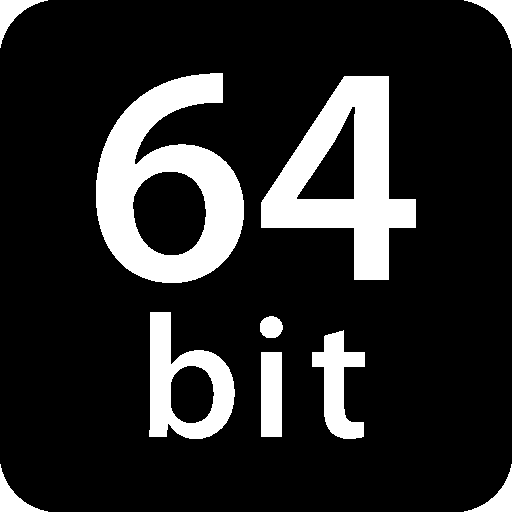Від температури центрального процесора безпосередньо залежить продуктивність і стабільність роботи комп'ютера. Якщо ви помітили, що система охолодження стала шуміти сильніше, то для початку потрібно дізнатися температуру ЦП. При занадто високих показниках (вище 90 градусів), проведення тесту може бути небезпечним.
Урок: Як дізнатися температуру процесора
Якщо планується розгін ЦП і температурні показники в нормі, то краще провести даний тест, тому що ви зможете приблизно знати наскільки підніметься температура після розгону.
Урок: Як прискорити роботу процесора
Важлива інформація
Тестування процесора на перегрів проводиться тільки за допомогою сторонніх програм, тому що стандартні інструменти системи Windows не володіють необхідним функціоналом.
Перед тестуванням слід краще ознайомиться з ПО, тому що деякі з них можуть давати велике навантаження на ЦП. Наприклад, якщо у вас вже розігнаний процесор і/або не в порядку система охолодження, то знайдіть альтернативу, яка дозволяє провести тестування в менш жорстких умовах або зовсім відмовтеся від даної процедури.
Спосіб 1: OCCT
OCCT-це відмінне програмне рішення для проведення різних стрес-тестів основних компонентів комп'ютера (в тому числі і процесора). Інтерфейс даної програми може здатися спочатку складним, але найосновніші об'єкти для тесту знаходяться в видному місці. За частково переведено на російську мову і поширюється абсолютно безкоштовно.
Даною програмою не рекомендується тестувати комплектуючі, які раніше були розігнані і/або регулярно перегріваються, тому що під час тестів в даному по температура може підвищуватися аж до 100 градусів. В цьому випадку компоненти можуть почати оплавлятися і крім цього є ризик пошкодити ще й материнську плату.
Завантажте OCCT з офіційного веб-сайту
Інструкція по використанню даного рішення виглядає так:
- Перейдіть до налаштувань. Це помаранчева кнопка з шестернею, яка знаходиться в правій частині екрана.
- Бачимо таблицю з різними значеннями. Знайдіть стовпець " зупинити тест при досягненні температури» і проставте в усі колонки свої значення (рекомендується ставити в районі 80-90 градусів). Це потрібно, щоб уникнути критичного нагріву.
- Тепер в головному вікні перейдіть у вкладку «CPU: OCCT» , що знаходиться у верхній частині вікна. Там доведеться налаштувати тестування.
- " Тип тестування» &8212; " нескінченний» тест триває до тих пір, поки ви його самі не зупините, »Авто" має на увазі задані параметри Користувачем. »тривалість" &8212; тут задається загальна тривалість тесту. " періоди бездіяльності» &8212; це час, коли будуть виводиться результати тестування – в початковій і кінцевій стадіях. " версія тесту» &8212; вибирається, виходячи з розрядності вашої ОС. " режим тестування» & 8212; відповідає за ступінь навантаження на процесор (в основному, досить тільки " Малого набору» ).
- Як тільки ви завершите Налаштування тесту, активуйте його за допомогою зеленої кнопки «On» , що в лівій частині екрана.
- Результати тестування ви можете бачити в додатковому вікні «моніторинг» , на спеціальному графіку. Звертайте особливу увагу на графу з температурою.
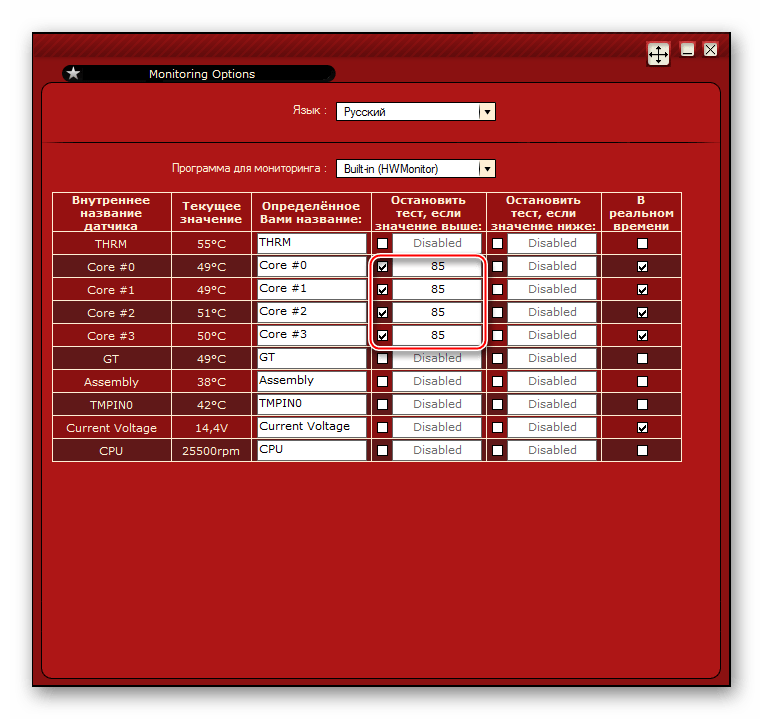
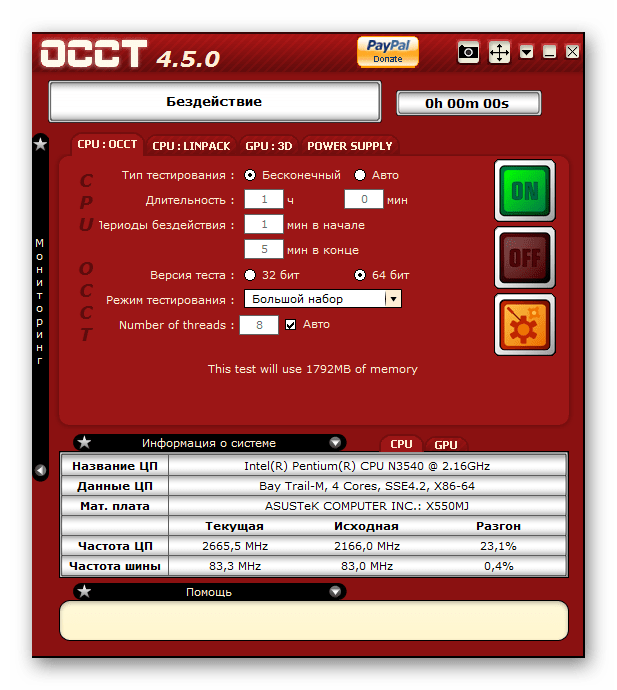
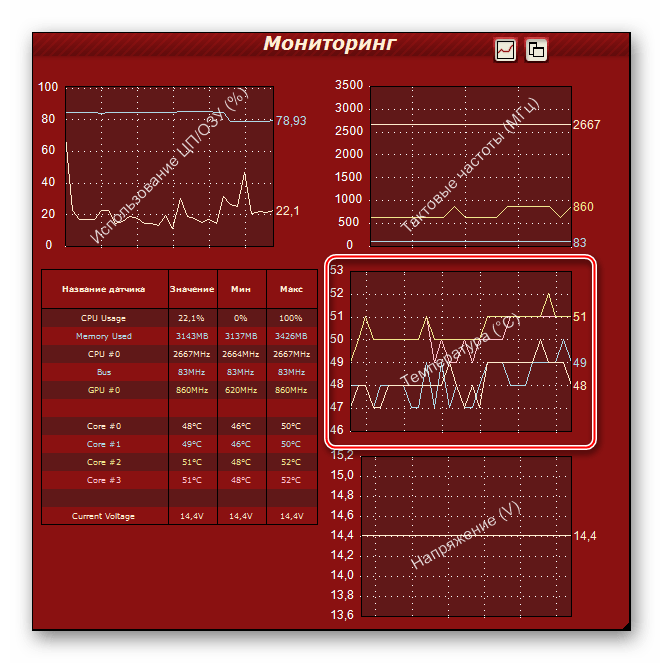
Спосіб 2: AIDA64
AIDA64 - одне з найкращих програмних рішень для проведення тестів та збору інформації про компоненти комп'ютера. Поширюється платно, але має демо-період, протягом якого можливо користуватися всім функціоналом програми без будь-яких обмежень. Повністю переведена на російську.
Інструкція виглядає так:
- У верхній частині вікна знайдіть пункт " сервіс» . При натисканні на нього, випаде меню, де потрібно вибрати " тест стабільності системи» .
- У верхній лівій частині тільки що відкрився вікна вибирайте ті компоненти, які ви б хотіли протестувати на стабільність (в нашому випадку буде досить тільки процесора). Натисніть на «Start» і почекайте деякий час.
- Коли пройде певний час (не менше 5 хвилин), натисніть на кнопку «Stop» , а потім перейдіть у вкладку зі статистикою ( «Statistic» ). Там будуть показані максимальні, середні і мінімальні значення зміни температури.
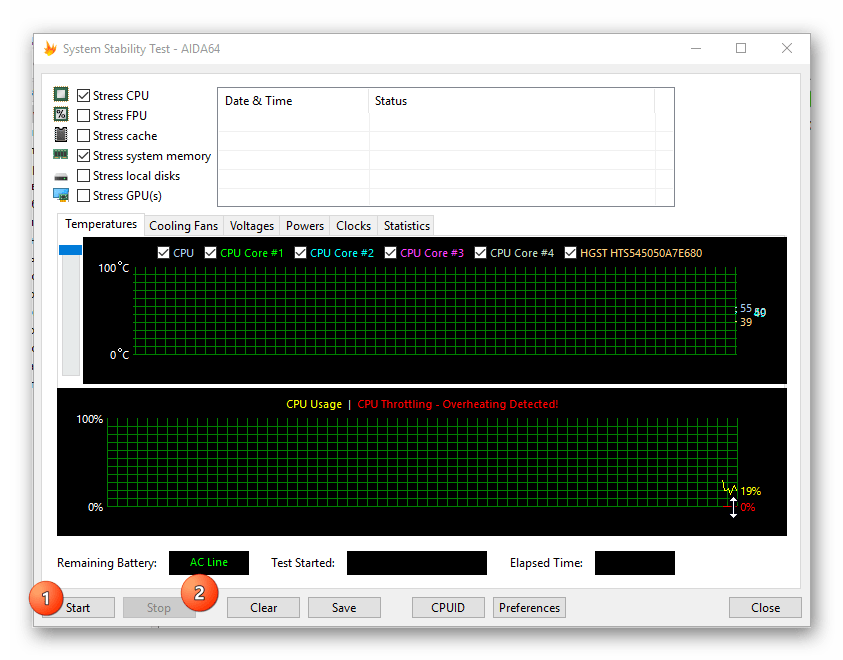
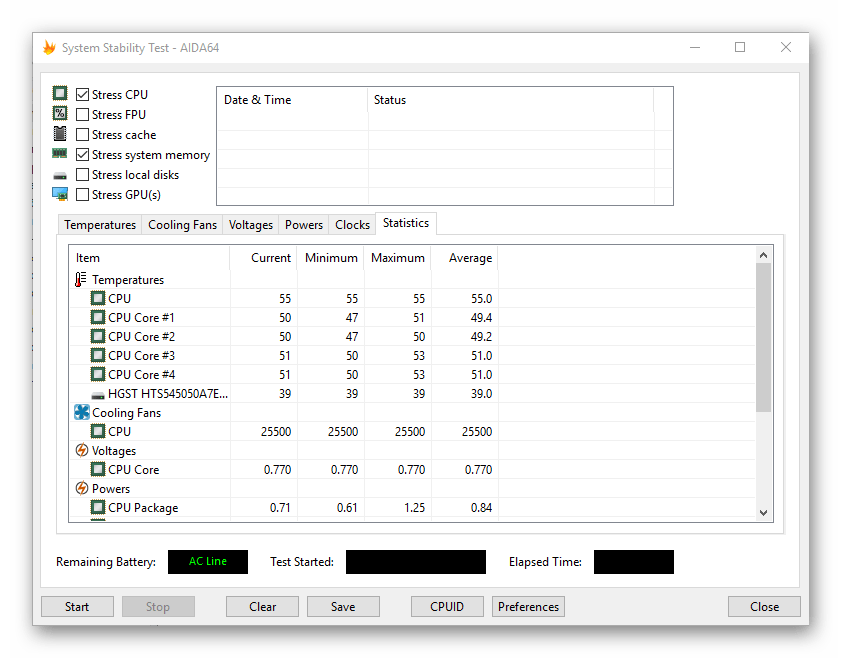
Проведення тесту на перегрів процесора вимагає дотримання певної обережності і знань поточної температури ЦП. Даний тест рекомендується проводити перед розгоном процесора, щоб розуміти на скільки приблизно підвищиться середня температура ядер.